Advertentie
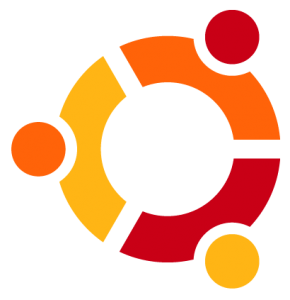 Ik merk vaak dat ik besturingssystemen, met name Ubuntu, opnieuw installeer, omdat ik ‘sudo’ te vaak gebruik of de snelle ontwikkeling van alpha builds. Sommige mensen parachuteren graag vanuit vliegtuigen, nou, ik vind het leuk om de nieuwste builds van het besturingssysteem te gebruiken.
Ik merk vaak dat ik besturingssystemen, met name Ubuntu, opnieuw installeer, omdat ik ‘sudo’ te vaak gebruik of de snelle ontwikkeling van alpha builds. Sommige mensen parachuteren graag vanuit vliegtuigen, nou, ik vind het leuk om de nieuwste builds van het besturingssysteem te gebruiken.
Er zijn een paar dingen die ervaren gebruikers doen met elke installatie of machine die ze gebruiken. Het gevoel is het best te omschrijven door 's ochtends je favoriete horloge om te doen. Het eerste dat ik doe bij een nieuwe Ubuntu Linux-installatie is om de Synaptic Package Manager op te starten. Deze applicatie haalt het giswerk uit zowel het updaten van pakketten als het installeren van nieuwe. Zelfs als je de nieuwste Ubuntu-schijfimage hebt, is de kans groot dat sommige pakketten al zijn bijgewerkt met beveiligings- of prestatiecorrecties, dus ik zorg er altijd voor dat ik op "klik"Herladen'En'Markeer alle upgrades“.
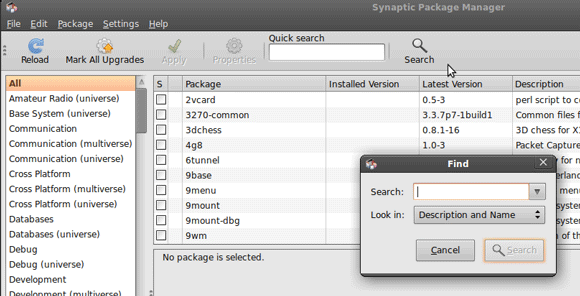
Vervolgens klik ik op "Zoeken"En voer"ubuntu beperkte extra's"En selecteer de"
Veelgebruikte beperkte pakketten“. Dit metapakket (zo genoemd omdat het andere applicaties ophaalt), zal zeer nuttige dingen installeren zoals Microsoft-lettertypen, ondersteuning voor het afspelen van mp3's en dvd's met Gstreamer, Adobe's Flash Plugin en Java.U moet op het selectievakje naast de naam klikken om 'Markeer voor installatie“. Vervolgens herhaal ik het proces met mijn favoriete toolset met applicaties, zoals:
- Banshee - die ik beschouw als de belangrijkste audiospeler-applicatie die beschikbaar is voor Ubuntu. Hoewel het niet zo rijk is aan functies als Amarok, vind ik de interface gebruiksvriendelijker en het is zeer stabiel. Een ander groot voordeel van Banshee is dat je de functionaliteit verder kunt uitbreiden met kleine plug-ins, net zoals de extensies van Firefox.
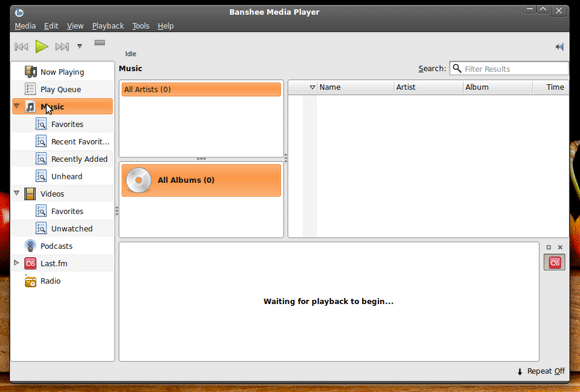
- Cheeze - Als Mac-gebruiker 90% van de tijd geniet ik ervan om af en toe rond te lopen en de groei van mijn bonsaiboom te meten. Deze applicatie laat je snapshots maken van je webcam en effecten toepassen op de afbeelding; haar Fotocabine Verbeter uw fotohokje met 90 gratis effecten [Mac] Lees verder voor Ubuntu.
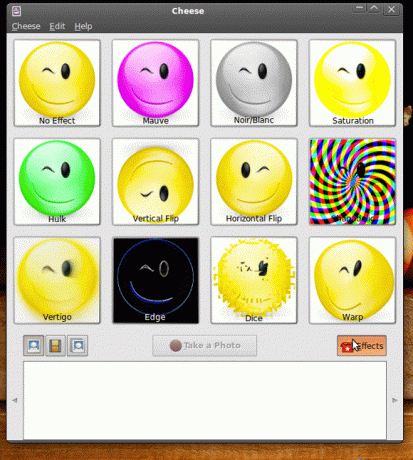
- VLC - Als je video's op je Linux-box gaat bekijken, is VLC de juiste keuze. Doe geen moeite met andere applicaties.
- Transmissie - Nog een die doet denken aan een Mac, eigenlijk levert goede prestaties Torrents automatiseren en ordenen met transmissie [Mac] Lees verder , stabiliteit en heeft het voordeel van een bekende gebruikersinterface.
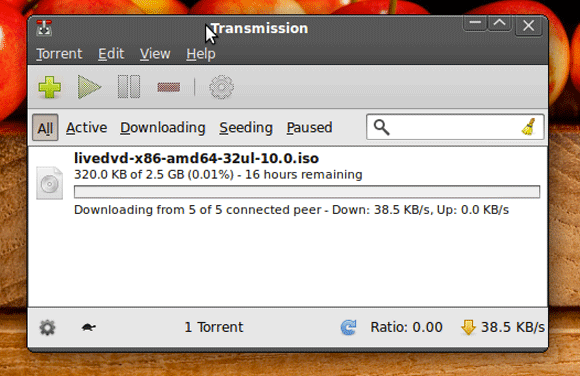
- Dingen krijgen GNOME - Een woordspeling op de GTD-mantra (Getting Things Done), GTG is de manier om je taken op Ubuntu te organiseren. Het heeft een interface die sterk lijkt op OmniFocus, mijn favoriete tool voor taakbeheer. OmniFocus draait helaas alleen op Macs en is ook niet gratis.
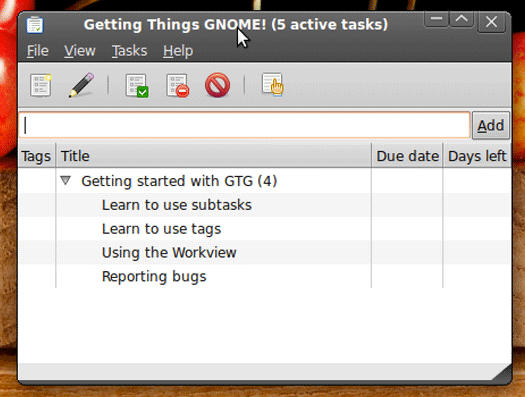
- FileZilla - Of u nu enkele bestanden naar uw NAS (Network Attached Storage) of uw webserver een halve wereld verder moet uploaden, FileZilla zorgt ervoor.

- Ubuntu Tweak - Een ongelooflijke tijdsbesparing die zeker de eer zal krijgen om binnenkort in een apart artikel te worden geschreven, omdat de nieuwe versie veel nieuwe functionaliteit biedt. Alles, van het opruimen van ongebruikte pakketten tot gedoe met verborgen systeeminstellingen, alles in een eenvoudige, duidelijke gebruikersinterface. Je moet naar ubuntu-tweak om het pakket voor deze te krijgen.
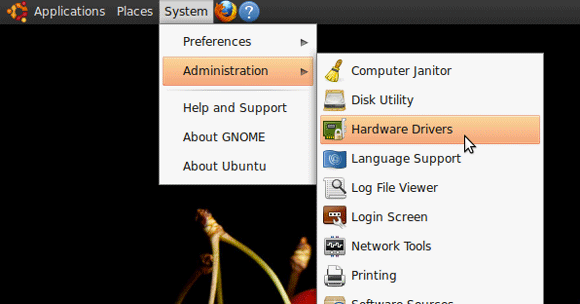
Ik ben tevreden met de andere applicaties in de standaardset. Nadat ik al mijn pakketten heb geïnstalleerd en up-to-date heb, ga ik naar Systeem-> Beheer-> Hardwarestuurprogramma's en controleer of ik de beter presterende 'eigen' stuurprogramma's gebruik, indien beschikbaar.
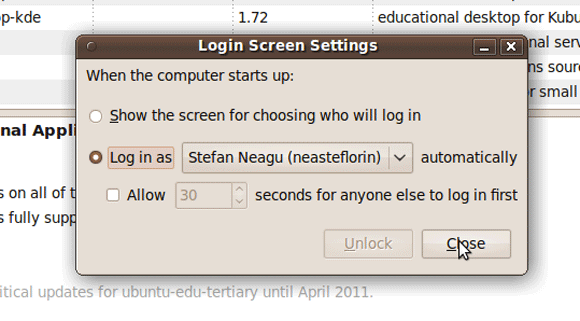
Ik zal ook instellen dat de computer automatisch inlogt op mijn account, zonder dat ik een wachtwoord nodig heb in "Login venster“. Meestal is dit een beveiligingsrisico, maar mijn hoofdaccount is beperkt (niet root) en draait op een VM (virtuele machine). In de "Voorkeuren”Menu, ik controleer of de resolutie correct is (“Scherm") En pas de muisgevoeligheid aan ("Muis“).
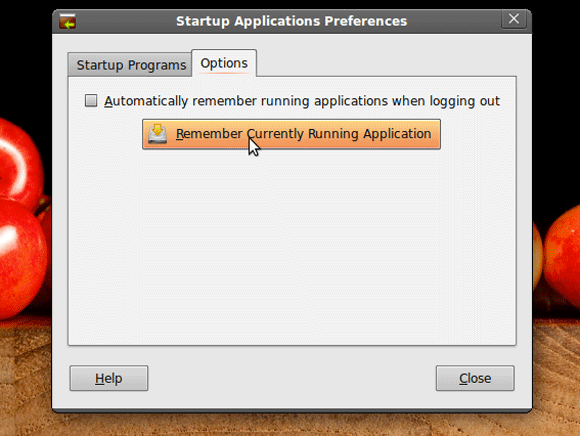
Dan ga ik naar "Opstarttoepassingen”En voeg Pidgin (IM-toepassing), Firefox en Getting Things Gnome toe. In plaats van handmatig items voor elke app te typen, open ik alleen maar degene die ik automatisch wil laten starten en klik op de "Onthoud momenteel actieve applicaties“.
Van Systeem-> Voorkeuren-> Uiterlijkvoorkeuren Ik schakel visuele effecten uit en stel menu's in op 'Alleen pictogram“. Ik verklein ook alle lettergroottes behalve Monospace met 1. Mensen met een minder nauwkeurig gezichtsvermogen willen misschien de waarde verhogen, althans voor het Document-lettertype.
Als u Ubuntu op uw computer gebruikt of erover denkt om het te gebruiken, hebben we een aantal geweldige artikelen over MakeUseOf over Ubuntu die u kunt vinden hier. We hebben ook een complete gids die je kunt gratis downloaden Ubuntu: een beginnershandleidingBenieuwd naar Ubuntu, maar weet je niet waar je moet beginnen? Alles wat u nodig heeft om aan de slag te gaan met de nieuwste versie van Ubuntu, vindt u hier, geschreven in gemakkelijk te begrijpen, eenvoudig Engels. Lees verder , in pdf-formaat.
Wat zijn je favoriete onmisbare applicaties bij het installeren van Ubuntu? Hetzelfde als de mijne of heb je anderen die je beter vindt? Laat het ons weten in de comments.
In 2007 begon ik een techblog op het Blogspot-platform van Google. Na het schrijven van een paar artikelen die populair werden, concentreerde ik me op het verbeteren van mijn schrijven en het onderzoeken van onderwerpen die populair waren bij IT-mensen.


